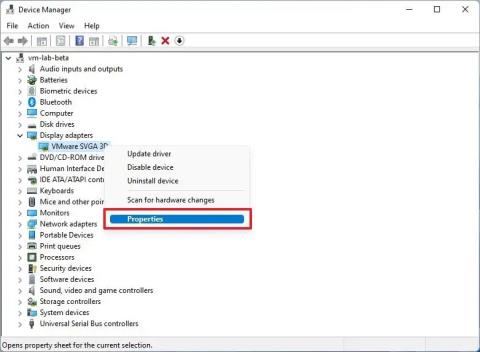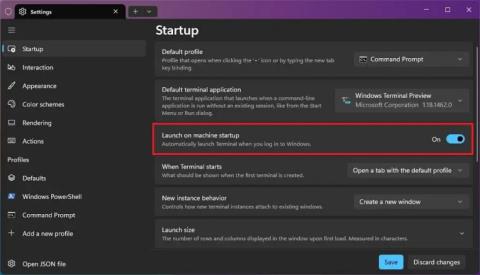Microsoft Teamsのマイクが機能しない、認識されない(修正済み)

Microsoft Teamsがマイクを認識しない問題を解決するためのヒントや手法を紹介します。

Windows 11では、RGB 周辺機器と Windows 11 のアクセント カラーに一致するようにダイナミック ライティング効果を変更できます。このガイドでは、その方法について説明します。 ダイナミック ライティングは、サードパーティ アプリの断片化と Windows 11 デバイス用の RGB ライティング アクセサリの統合を終わらせることを目的として、Microsoft が現在も開発を進めている機能です。この機能により、ユーザーは標準化された RGB コントロールを使用して、設定アプリから直接 RGB ライトを備えた周辺機器を簡単にセットアップおよびカスタマイズできるようになります。
実装の一環として、この機能には選択できるさまざまな効果が含まれており、周辺機器の RGB 照明を現在の Windows 11 のアクセント カラーと一致させるオプションも含まれています。
このガイドでは、Windows 11 の RGB アクセサリの Windows 11 アクセント カラーに一致するようにダイナミック ライティングを構成する手順を説明します。
ダイナミック ライティングを変更して RGB 周辺機器のアクセント カラーに一致させる
Windows 11 のアクセント カラーに一致するようにダイナミック ライティングを構成するには、次の手順を実行します。
Windows 11 で[設定]を開きます。
簡単なメモ:これはまだ開発中の機能であるため、開発チャネルのWindows 11 ビルド 23516以降のリリースを搭載したデバイスが必要です。
[個人用設定]をクリックします。
[ダイナミック ライティング]タブをクリックします。
「効果」設定をクリックします。
「効果」設定から「単色」オプションを選択します。
「Windows のアクセントカラーに合わせる」トグルスイッチをオンにします。

手順を完了すると、アクセサリ (キーボード、マウス、スピーカー、モニターなど) の RGB 照明が、システムのアクセントカラーに応じて自動的に変化します。
[設定] > [カスタマイズ] > [色]を開き、[アクセント カラー] 設定で[自動]オプションを選択して、デスクトップの壁紙の原色に基づいて色を変更することもできます。さらに、[設定] > [個人用設定] > [背景] で、 [Windows スポットライト]オプションを選択して、1 日を通してさまざまな背景画像を回転させることができます。これにより、周辺機器の照明の色も動的に変更されます。
Microsoft Teamsがマイクを認識しない問題を解決するためのヒントや手法を紹介します。
Google Bard をインストールするには、Chrome > [カスタマイズとコントロール] > [その他のツール] メニュー > [ショートカットの作成] を開きます。Windows 11 の Edge から追加することもできます。
Windows 11 に ChatGPT を使用して Bing をアプリとしてインストールするには、Edge のメイン設定メニューを開き、[アプリ] を選択して、アプリ オプションとしてこのサイトをインストールします。
Microsoft Edge でワークスペースを使用するには、[ワークスペース] メニューをクリックし、[新規作成] をクリックして環境設定を行い、リンクをコピーしてセッションに共有します。
Microsoft Edge でサイドバーを無効にするには、[設定] > [サイドバー] を開き、[常にサイドバーを表示する] をオフにして、[Bing Chat] ボタンをオフにします。
Windows 11 で Nvidia ドライバーの高い CPU 使用率を修正するには、デバイス マネージャーから以前のドライバー バージョンをロールバックします。その方法は次のとおりです。
Microsoft Designer をインストールするには、[Chrome] > [カスタマイズとコントロール] > [その他のツール] メニュー > [ショートカットの作成] を開きます。Windows 11 の Edge から追加することもできます。
Windows ターミナルで背景画像を変更するには、[設定] > [デフォルト] または特定のプロファイル > [外観] > [背景画像] を開きます。
Windows 11 で Android ゲームをプレイするには、Google Play ゲームまたは Android プラットフォーム用 Windows サブシステムを使用できます。その方法は次のとおりです。
Windows 11 で RAM 使用率が高いアプリを確認するには、タスク マネージャーの [プロセス] タブまたは [リソース モニターのメモリ] タブを開きます。その方法は次のとおりです。
WSA ファイル共有を有効にするには、WSA システム設定を開き、[ユーザー フォルダーの共有] オプションをオンにします。Windows 11での方法は次のとおりです。
Windows 11 では、スナップ アシスト、レイアウト (最大化とトップ画面)、スナップ グループを使用して、キーボードとマウスを使用してウィンドウを並べてスナップする手順を説明します。
Bing Chat AI は、テキスト入力に基づいて画像を作成する DALL-E をサポートするようになりました。Web、Bing Image Creator、および Edge での使用方法は次のとおりです。
Outlook でダーク モードを有効にするには、電子メール クライアントを開き、[設定] ページを開き、[ダーク] オプションを選択します。その方法は次のとおりです。
パスキーを設定するには、[Google アカウント] > [セキュリティ] を開き、[パスキー] をクリックし、[パスキーの作成] をクリックして、デバイスの認証情報を確認します。
Windows 11 でオーディオ設定をリセットするには、ボリューム ミキサー、サウンド プロパティ、およびデバイス マネージャーを使用できます。その方法は次のとおりです。
Chrome でタブのメモリ セーバーを有効にするには、[設定] > [パフォーマンス] を開き、[メモリ セーバー] オプションをオンにします。サイトを除外することもできます。
Microsoft Teams ビデオまたは会議の背景を変更するには、Teams 通話を開き、[背景フィルター] をクリックして、[ぼかし、背景、カスタム] を選択します。
起動時に Windows ターミナルを実行するには、[設定] > [スタートアップ] を開き、[マシン起動時に起動] トグル スイッチをオンにします。詳細はこちら。
エラーやクラッシュが発生している場合は、Windows 11でのシステム復元手順に従ってデバイスを以前のバージョンに戻してください。
マイクロソフトオフィスの最良の代替を探しているなら、始めるための6つの優れたソリューションを紹介します。
このチュートリアルでは、特定のフォルダ位置にコマンドプロンプトを開くWindowsデスクトップショートカットアイコンの作成方法を示します。
最近のアップデートをインストールした後に問題が発生した場合に壊れたWindowsアップデートを修正する複数の方法を発見してください。
Windows 11でビデオをスクリーンセーバーとして設定する方法に悩んでいますか?複数のビデオファイル形式に最適な無料ソフトウェアを使用して、解決方法をご紹介します。
Windows 11のナレーター機能にイライラしていますか?複数の簡単な方法でナレーター音声を無効にする方法を学びましょう。
複数のメール受信箱を維持するのは大変な場合があります。特に重要なメールが両方に届く場合は尚更です。この問題に対する解決策を提供する記事です。この記事では、PCおよびApple MacデバイスでMicrosoft OutlookとGmailを同期する方法を学ぶことができます。
キーボードがダブルスペースになる場合は、コンピュータを再起動し、キーボードを掃除してください。その後、キーボード設定を確認します。
リモートデスクトップを介してコンピューターに接続する際に“Windowsはプロファイルを読み込めないため、ログインできません”エラーを解決する方法を示します。
Windowsで何かが起こり、PINが利用できなくなっていますか? パニックにならないでください!この問題を修正し、PINアクセスを回復するための2つの効果的な解決策があります。